オクルージョンカリング (Proのみ)
オクルージョンカリングは,他のオブジェクトに覆い隠されてカメラに映らなくなってしまったオブジェクトのレンダリングを無効化する機能です。3Dコンピュータグラフィックスの世界においては大抵の場合,カメラから遠いオブジェクトから先に描画され,より近くにあるオブジェクトが次々と上書き(「オーバードロー」と呼びます)されます。オクルージョンカリングはそれほど当たり前の機能ではないのです。オクルージョンカリングは視錐台カリングとは異なります。視錐台カリングはカメラの表示領域から外れたオブジェクトの描画を無効化するだけであり,オクルージョンカリングのようにオーバードローにより見えなくなるオブジェクトの描画は無効化しません。なお,オクルージョンカリングを使いながら,同時に視錐台カリングの恩恵を受けることが可能です。
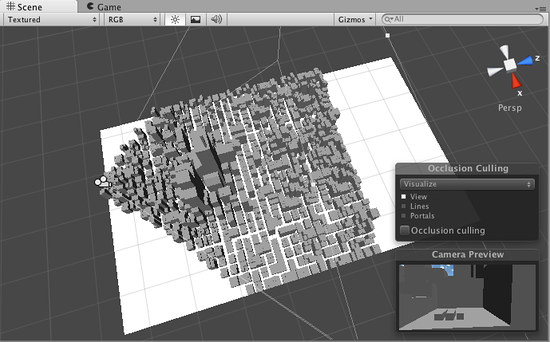
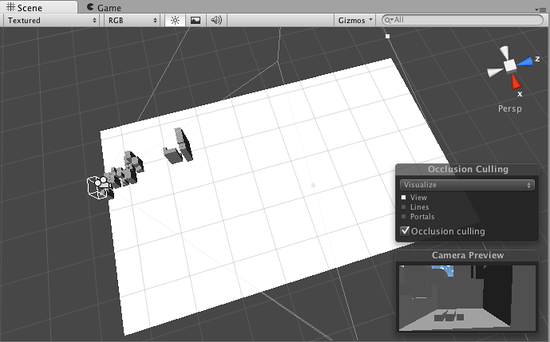
オクルージョンカリングの処理では,まず仮想的なカメラを使ってシーン全体が走査され,可視状態になり得るオブジェクトの階層構造が生成されます。ゲームの実行時には各カメラがこのデータを利用して,何が可視で何が不可視化かを識別します。その識別結果を利用して,Unityは可視状態のオブジェクトだけを描画に回します。その結果,ドローコール数が減少し,ゲームのパフォーマンスが向上します。
オクルージョンカリングに用いられるデータは複数のセル(Cell)で構成されています。各セルはシーン全体のバウンディングボリューム(Bounding Volume)を分割したものです。そしてより詳細には,これらのセルは2分木を構成しています。オクルージョンカリングは二つの木構造データを使います。一つはView Cells(静的オブジェクト向け)で,もう一つはTarget Cells(移動するオブジェクト向け)です。View Cellsは可視の静的オブジェクトのインデックスに紐付けられていて,静的オブジェクト向けにより正確なカリング結果を提供するために使われます。
ゲームオブジェクトを作成するときには,このセルのことを心に留めておくと良いでしょう。なぜなら,ゲームオブジェクトのサイズと,セルのサイズのバランスをうまい具合に取る必要があるからです。理想的には,オブジェクトに対して小さすぎるセルや,逆に複数のセルにまたがるようなオブジェクトも作るべきではありません。大きなオブジェクトを小さなピースに分割することで,カリングの効果が向上することがあります。しかしながら,その一方ではドローコールを削減するためには小さなオブジェクトをマージすることもできます。そして,同じセルに含まれているオブジェクト同士にはオクルージョンカリングの効果は発動しない,という点も注意が必要です。どのセルがどのセルから見て表示状態になるか,という判定に使われるセルと表示情報のことを,あわせて PVS (Potentially Visible Set) と呼びます。
オクルージョンカリングの設定
オクルージョンカリングを利用するにあたっては,いくつかの手作業が必要になります。まず,レベルのジオメトリを程良い大きさのピースに分割しておかなければなりません。さらにレベルを明確に定義された,出来るだけ小さなエリア毎にまとまるように配置することもおすすめします。エリアの粒度は,例えばレベルに存在する壁やビルなどの非常に大きなオブジェクトに一度に閉塞されるようなもの同士がまとまる程度にすると良いでしょう。この考え方は,個々のメッシュがオクルージョンのデータに基いて有効化または無効化されるというものです。したがって,例えばあなたのレベルにたった一つのオブジェクトしか無く,しかもその中に部屋と全ての家具のメッシュが含まれているような場合には,全てがカリングされるか,または何もカリングされないか,の2択になってしまいます。これでは意味がありません。また,家具のパーツ毎にメッシュをわけて,それぞれのパーツがカメラの視点に基いてカリングされるようにする,ということも同じくらい意味がありません。
シーン内でオクルージョンを適用する全てのオブジェクトには Inspector 内で タグをつける必要があります。これを行う最速の方法は,オクルージョンの計算に含めたいオブジェクトを複数選択し, および のチェックマークをつけることです。
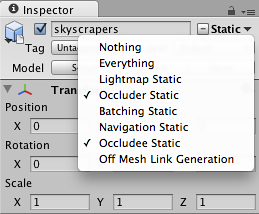
をどのような場合に利用できるか説明します。他のオブジェクトを遮ることがない透明なオブジェクトや小さなオブジェクトには, ではなく のチェックマークをつけるべきです。このチェックが付けられたオブジェクトは,他のオブジェクトによる遮蔽判定の時には考慮され,遮蔽する側として判定時には無視されます。これにより計算コストが下がります。
オクルージョンカリング ウィンドウ
オクルージョンカリングに関して何か操作するときは,Occulusion Culling ウインドウ () を利用すると良いでしょう。
Occulusion Culling ウインドウでは,遮蔽する側になるメッシュの設定や,Occlusion Areas の設定が行えます。
の タブを表示中で,かつシーン内の Mesh Renderer を選択している場合は,それに Static 関連のフラグを変更することができます。
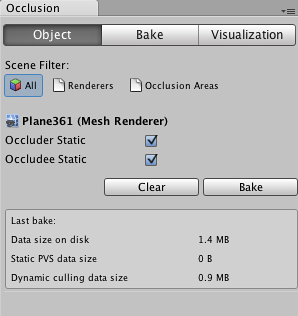
の タブを表示中で,かつ Occlusion Area を選択している場合は,オクルージョンエリア関連のプロパティを変更することができます(詳細については, Occlusion Area を参照してください)。
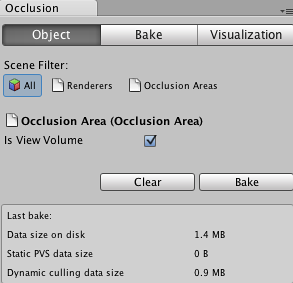
NOTE: オクルージョンエリアを一つも作成していない場合,デフォルトではシーン全体にオクルージョンカリングが適用されます。
注意: カメラがオクルージョンエリア外にある場合,オクルージョンカリングは適用されません。したがって,カメラが移動する可能性のある場所を全てカバーするようにオクルージョンエリアを設定しておくことは重要です。しかし,オクルージョンエリアをあまりに大きしすぎると,今度はベイク処理に時間がかかるようになってしまいます。
オクルージョンカリング - Bake
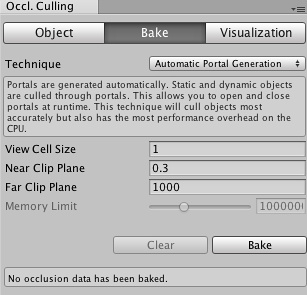
プロパティ
| プロパティ: | 特徴: |
|---|---|
| Technique | オクルージョンカリングのベイク処理のタイプを選択します |
| PVS only | 静的オブジェクトだけがオクルージョンカリングの対象になります。動的オブジェクトには視錐台カリングのみ適用されます。この方式はCPU負荷が最も小さくなります。しかし,動的オブジェクトがカリングされないという特性上,移動するオブジェクトやキャラクターが数えるほどしか存在しない場合にだけ利用することをお奨めします。また,この方式ではオブジェクトの可視性は事前に計算される都合上,ゲーム実行時にオクルージョンポータルを開閉することはできなくなります。 |
| PVS and dynamic objects | 静的オブジェクトは事前に計算された可視性に基いてカリングされます。動的オブジェクトやポータルを基準としてカリングされます。この方式は,カリングの効率的とゲーム実行時のオーバーヘッドのバランスがとれています。この方式では可視性が事前に計算される都合上,ゲーム実行時にオクルージョンポータルを開閉することはできません。 |
| Automatic Portal Generation | オクルージョンポータルが自動生成されます。静的オブジェクト,動的オブジェクト共にポータルを経由してカリングされます。この方式では,ゲーム実行時にポータルを開閉することができます。カリングの精度は最も高い方式ですが,同時にCPUへの負荷も一番高くなります。 |
| View Cell Size | View Cellのサイズです。値が小さいほどオクルージョンカリングの精度が高くなりますが,同時にストレージサイズも増えてしまうというトレードオフがあります。 |
| Near Clip Plane | ゲーム内の全てのカメラによって利用される最小のニアクリッププレーンを指定すべきです |
| Far Clip Plane | ファークリッププレーンはオブジェクトのカリングに利用されます。ここで設定された距離より遠くにあるオブジェクトは自動的にカリングされます。(ゲーム内の全てのカメラによって利用される最大のファープレーンクリップを指定すべきです) |
| Memory limit | PVSベースのベイク処理のヒントとなる数値です。“Automatic Portal Generation” モードでは無効になります。 |
これらの値の調整が完了したら, ボタンをクリックしてオクルージョンカリングのための事前計算を開始しましょう。もし,結果に満足できなかった場合は, ボタンをクリックすると前回の計算結果を消去することができます。
オクルージョンカリング - Visualization
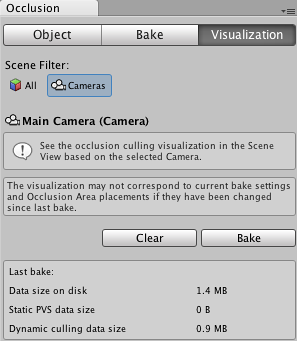
ニアクリッププレーンとファークリッププレーンは内部的に,オクルージョンカリングの計算で利用される仮想的なカメラを生成します。ゲーム内に異なるニアクリッププレーンまたはファークリッププレーン値が設定されたカメラが複数存在する場合に正しいかリング結果を得るためには,全てのカメラに最小のニアクリッププレーンと最大のファークリッププレーンを設定すべきです。
バウンディングボリュームのサイズはシーン内の全てのオブジェクトに影響されるため,できるだけ全てのオブジェクトがシーンの可視領域に収まるようにしてください。
オクルージョンデータを生成する準備ができたら, ボタンをクリックしましょう。その際, タブにある の値を正しく選択しましょう。この値が小さいほどデータの生成は高速になり,内容は不正確になります。逆に値が大きいほどリリースに向けた製品レベルのクオリティに近づいていきます。
オクルージョンデータの生成にかかる時間はセルの詳細さとデータサイズ,選択したクオリティに左右されることに注意してください。Unityはメインウインドウの下部にPVS生成の状況を表示します。
生成処理が完了したら,ビューエリアにカラフルな立方体が表示されます。この立方体に同じ色に着色されている領域は,それぞれ同じオクルージョンデータを共有しています。
ボタンをクリックすると,オクルージョンカリングのために事前計算されたデータを消去できます。
オクルージョン エリア(Unity Proのみ)
オクルージョンカリングを適用するためにはOcclusion Areaを作成し移動オブジェクトが配置される場所となるようサイズを修正する必要があります(当然,移動するオブジェクトをStaticとすることはできません)Occlusion Areaを作成するためには,空のゲームオブジェクトにOcclusion Area コンポーネントを追加します。(メニューで を選択)
Occlusion Areaを作成した後IsTargetVolumeチェックボックスをオンにして動くオブジェクトをオクルージョン(無視)します。
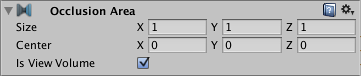
| プロパティ: | 特徴: |
|---|---|
| Size | オクルージョンエリアのサイズを定義 |
| Center | オクルージョンエリアの中心を設定します。デフォルトでは,(0,0,0)であり,ボックスの中央に位置しています。 |
| Is View Volume | カメラを配置できる場所を定義します。 Occlusion Area 内にあるStaticオブジェクトをオクルージョンするときオンにします。 |
| Is Target Volume | 移動するオブジェクトをオクルージョンしたいときに選択すること |
| Target Resolution | エリア内でオクルージョンカリングの精度を決定します。これは,Occlusion Area内のセルのサイズに影響します。 注意:これはターゲットエリアのみに影響を与えます。 |
| Low | 処理時間は短くなるものの,精緻さは落ちます |
| Medium | オクルージョンカリングと処理時間のバランスをとります |
| High | オクルージョンカリングと処理時間のバランスをとります |
| Very High | High設定で精緻さが不十分な場合に使用しますが,処理時間がさらに長くなることに留意する必要があります |
| Extremely High | 動くオブジェクトでほぼ完全に精緻なオクルージョンカリングが求められる場合に限り使用してください。注意:大量の処理時間を浪費します。 |
Occlusion Areaを作成した後,箱をセルに分割する方法を確認する必要があります。Occlusion Areaがどのように算出されたか確認するためにはEditを選択し,オクルージョンカリングプレビューパネル( Occlusion Culling Preview Panel)でビュー(View)をトグルして選択して下さい。
Occlusion Areaを作成した後,箱をセルに分割する方法を確認する必要があります。Occlusion Areaがどのように算出されたか確認するためにはを選択し,オクルージョンカリングプレビューパネル( Occlusion Culling Preview Panel)でビュー()をトグルして選択して下さい。 Occlusion Cullingプレビューパネル
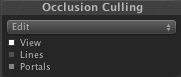
生成されたオクルージョンのテスト
オクルージョンをセットアップした後, Occlusion Culling をオンにして(Visualize modeのOcclusion Culling Preview Panel上で),メインカメラをシーンビューのなかで移動することでテストを行うことが出来ます。
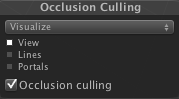
メインカメラを移動するのに合わせ(Playモードでない場合も),オブジェクトが無効(disable)となることを確認出来ますオクルージョンデータでエラーが出ないことを確かめる必要があります。移動するのにあわせオブジェクトがビューに割り込んできたらエラーであると認識できますこの場合,エラーを修正するためにオプションとしては画面解像度を変更する(Target Volumesを変更していた場合)か,オブジェクトを移動してエラーが出ないようにする方法があります。オクルージョンでデバッグをするためにはメインカメラを問題が発生しているポジションに移動してスポットでチェックを行うことが出来ます。
処理が完了するとビューエリアでカラフルなキューブを確認することが出来ます。青いキューブはTarget Volumes(Target Volume)のセル分割を意味しています。白いキューブはView Volumes(View Volume)のセル分割を意味しています。もしパラメータが正しく設定されていればいくつかのオブジェクトはレンダリングされません。その理由はカメラのビュー範囲(円錐状)の外にあるか,他のオブジェクトの配置により無視されているか,のいずれかになります。
オクルージョンが完了した後,シーン上で何もオクルージョンされない場合,オブジェクトをより小さなパーツに分解しそのオブジェクトがセルの中に納まるサイズに小分けします。
オクルージョンポータル
実行時にオープン・クローズが可能であるオクルージョン プリミティブを作成するには,Unityではオクルージョンポータルを使用します。
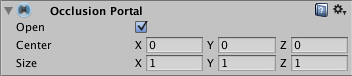
| プロパティ: | 特徴: |
|---|---|
| Open | ポータルがオープンの状態(スクリプト編集可能) |
| Center | オクルージョンエリアの中心を設定します。デフォルトでは,(0,0,0)であり,ボックスの中央に位置しています。 |
| Size | オクルージョンエリアのサイズを定義 |